如何选择最适合学校教学 Python 编程的 IDE?
时间:2023-04-24 15:24
在 Linux 中运行 Python 程序就像在终端中执行 Python 文件一样简单。 但这对大多数人来说都不是很方便,也无助于调试程序。 有多种 IDE 和文本编辑器可用于 Python 开发。PyCharm 社区版可供 Linux 用户使用。 我最近遇到了另一个专门为 Python 初学者设计的 IDE。我喜欢这个应用程序的想法,因此我在这里与您分享。 Thonny 是一个面向初学者的跨平台开源 Python IDE Thonny在 UI 和 UX 方面感觉就像 Eclipse 的 Python 版本。考虑到大多数 C++ 和 Java 初学者都是从 Eclipse 开始的,而且很多人在之后还会继续使用 Eclipse,这并不完全是一件坏事。 这不是一个新工具。它已经出现了好几年了。现在推荐给大家。 Thonny 专注于 Python,具有帮助 Python 初学者了解其程序行为方式的功能。让我们来看看这些功能。 Thonny 附带 Python,因此您无需为安装 Python 付出额外的努力。这对 Linux 用户来说没什么大不了的,因为大多数发行版都默认安装了 Python。 界面很简单。它为您提供了一个编辑器,您可以在其中编写 Python 程序并点击运行按钮或使用 F5 键来运行程序。输出显示在底部。 在 视图 ->变量 中,您可以看到所有变量的值。无需全部打印。 使用调试器逐步运行您的程序。您可以从顶部菜单访问它或使用 Ctrl+F5 键。你甚至不需要这里的断点。您可以使用 F6 进行大步骤调试,也可以使用 F7 进行小步骤调试。 通过小步骤,您可以了解 Python 如何看待您的表达式。这对于新程序员了解他们的程序为何以某种方式运行非常有帮助。 对于函数调用,它会打开一个带有单独的局部变量表和代码指针的新窗口。超酷! 初学者经常会犯一些简单的语法错误,例如缺少括号、引号等。Thonny 会立即在编辑器中指出这一点。 局部变量在视觉上也与全局变量区分开来。 您不必输入所有内容。Thonny 支持自动代码完成,这有助于更快地编码。 从工具中,您可以访问系统shell。从这里您可以安装新的 Python 包或学习从命令行处理 Python。 请注意,如果您使用 Flatpak 或 Snap,Thonny 可能无法访问系统 shell。 转到工具和管理包。它会打开一个窗口,您可以从此 GUI 安装 Pip 包。 学习 Python 的功能足够好,对吧?让我们看看如何安装它。 Thonny 是一个跨平台的应用程序。它适用于 Windows、macOS 和 Linux。 这是一个流行的应用程序,您可以在大多数 Linux 发行版的存储库中找到它。只需在系统的软件中心中查找即可。 或者,您始终可以使用 Linux 发行版的包管理器。 在基于 Debian 和 Ubuntu 的发行版上,您可以使用 apt 命令来安装它。 安装后,您可以在菜单中搜索并从那里找到。 Thonny 对于 Python 初学者来说是一个不错的工具。并不是只有专家才能使用它,它更适合在学校和大学中使用。学生会发现它有助于学习 Python 并了解他们的代码如何以某种方式运行。事实上,它最初是在爱沙尼亚的塔尔图大学开发的。 总的来说,对于 Python 学习者来说是一款不错的软件。 以上就是如何选择最适合学校教学 Python 编程的 IDE?的详细内容,更多请关注Gxl网其它相关文章!
开箱即用
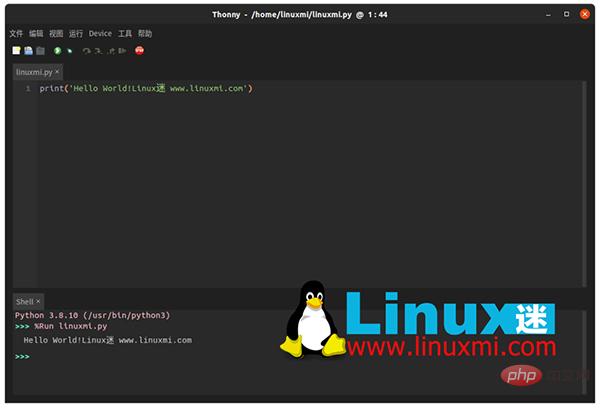
查看变量
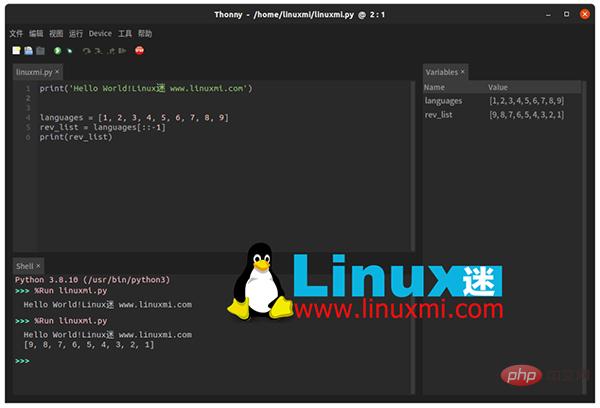
内置调试器
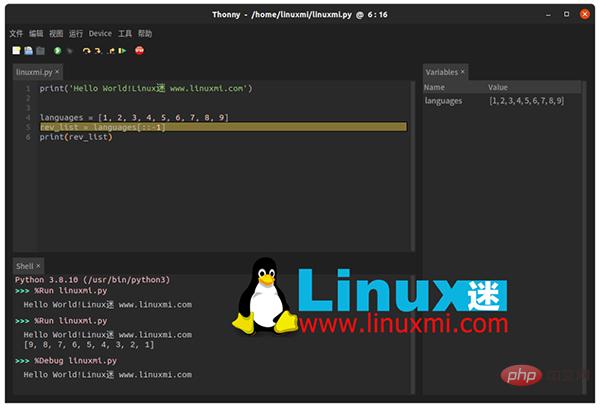
语法错误高亮
自动完成
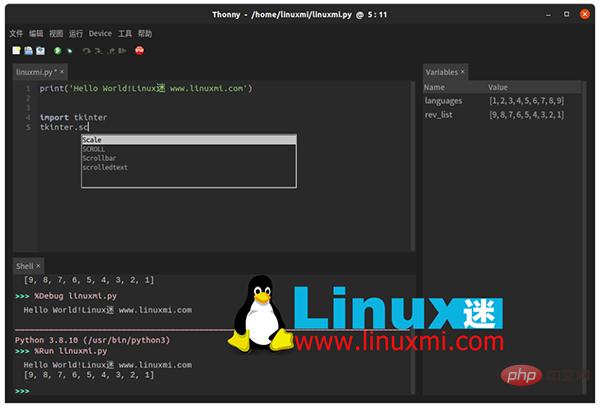
访问系统shell
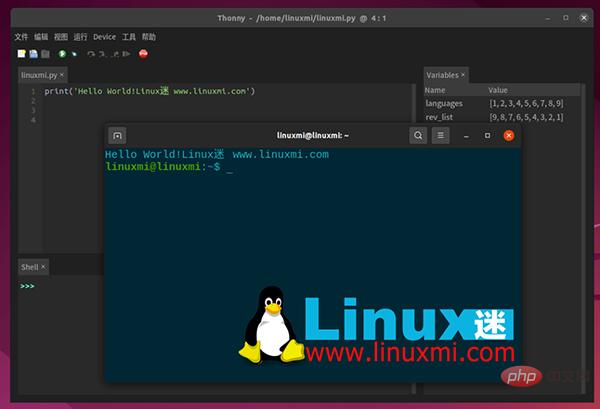
从 GUI 管理 Pip
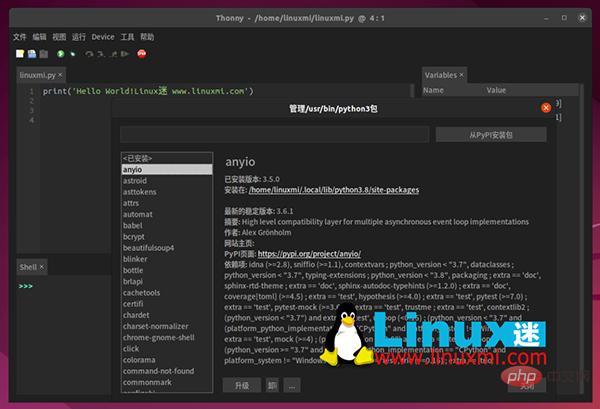
在 Linux 上安装 Thonny
linuxmi@linuxmi /home/linuxmi/www.linuxmi.com⚡ sudo apt install thonny
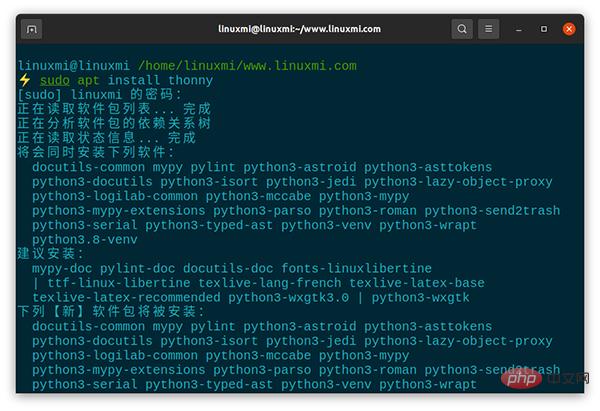
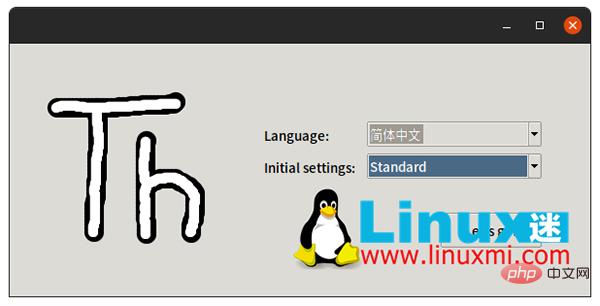
结论



























